Eclipse与idea快捷键对比
idea创建方法的快捷键

idea创建方法的快捷键在工作和生活中,我们经常需要使用各种各样的软件来完成任务。
其中,IDEA是一款非常流行的Java开发工具,它提供了许多快捷键,可以帮助我们更快地完成编码工作。
本文将介绍一些常用的快捷键,帮助大家更好地使用IDEA。
一、基本快捷键1. Ctrl + N:在当前项目中查找类。
在弹出的窗口中,输入类名的一部分,即可快速定位到需要查找的类。
2. Ctrl + Shift + N:在当前项目中查找文件。
与查找类类似,输入文件名的一部分,即可快速定位到需要查找的文件。
3. Ctrl + Alt + L:格式化代码。
这个快捷键可以帮助我们快速将代码格式化为规范的风格,提高代码的可读性。
4. Ctrl + D:复制当前行。
这个快捷键可以快速复制当前行,避免我们手动复制粘贴。
5. Ctrl + X:剪切当前行。
这个快捷键可以将当前行剪切到剪贴板中,方便我们移动代码。
6. Ctrl + Shift + V:粘贴最近的剪贴板内容。
这个快捷键可以帮助我们快速粘贴最近的剪贴板内容,避免了频繁切换窗口的麻烦。
7. Ctrl + Z:撤销上一步操作。
这个快捷键可以帮助我们快速撤销上一步操作,避免了误操作的影响。
8. Ctrl + Shift + Z:重做上一步操作。
这个快捷键可以帮助我们快速重做上一步操作,避免了误操作的影响。
9. Ctrl + F:在当前文件中查找文本。
在弹出的窗口中,输入需要查找的文本,即可快速定位到需要查找的内容。
10. Ctrl + Shift + F:在整个项目中查找文本。
与在当前文件中查找类似,这个快捷键可以帮助我们在整个项目中查找需要的文本。
11. Ctrl + W:选中当前光标所在的单词。
这个快捷键可以帮助我们快速选中当前光标所在的单词,方便我们进行编辑和修改。
12. Ctrl + Shift + W:取消选中当前光标所在的单词。
这个快捷键可以帮助我们快速取消选中当前光标所在的单词,方便我们进行编辑和修改。
Eclipse实用快捷键大全

序Eclipse实用快捷键大全收藏Alt+左箭头,右箭头以在编辑窗口切换标签Alt+上下箭头, 以自动选择鼠标所在行,并将其上下移动Ctrl+f6 可以弹出菜单,上面列出可以切换的编辑窗口,这样不用鼠标也可切换Ctrl+f7 可以在视图之间切换 ,如编辑视图,输出视图,工程视图Ctrl+f8 可以在不同的观察视图中切换,就是在java视图,调试视图,等之间切换Ctrl+m 可以在最大化当前窗口和还原当前窗口之间切换Ctrl+e 弹出输入窗口,可以输入你想要编辑的代码窗口,和Ctrl+f6的功能相同,只不过一个是选择的方式,一个是输入的方式,切换窗口Ctrl+T 可以直接显示光标所在内容的类图,可以直接输入,并跳到输入内容部分按住Ctrl键,然后鼠标指向变量名,方法名,类名在源代码中快速跳转Ctrl + F11 快速执行程序Ctrl+Shift+F 程序代码自动排版Ctrl+Shift+O 自动加入引用。
说明:假设我们没有Import任何类别时,当我们在程序里打入:ResourceAttirbute ra =new ResourceAttribute(); Eclipse会提示说没有引用类别,这时我们只要按下Ctrl+Shift+O ,它就会自动帮我们Import这个类别。
非常方便Ctrl+/ 将选取的块注释起来:在Debug时很方便。
Alt + / 就是大家都应该最常用的代码辅助了Ctrl+h 搜索,打开搜索对话框Ctrl+Shift+Space 参数提示,如果此时位于方法体中,就会出现方法的参数提示,当前光标所在位置的参数会用粗体显示作用域功能快捷键全局查找并替换 Ctrl+F文本编辑器查找上一个 Ctrl+Shift+K文本编辑器查找下一个 Ctrl+K全局撤销 Ctrl+Z全局复制 Ctrl+C全局恢复上一个选择 Alt+Shift+↓全局剪切 Ctrl+X全局快速修正 Ctrl1+1全局内容辅助 Alt+/全局全部选中 Ctrl+A全局删除 Delete全局上下文信息 Alt+?Alt+Shift+?Ctrl+Shift+SpaceJava编辑器显示工具提示描述 F2Java编辑器选择封装元素 Alt+Shift+↑Java编辑器选择上一个元素 Alt+Shift+←编辑器选择上一个元素 Alt+Shift+←Java编辑器选择下一个元素 Alt+Shift+→ 文本编辑器增量查找 Ctrl+J文本编辑器增量逆向查找 Ctrl+Shift+J 全局粘贴 Ctrl+V全局重做 Ctrl+Y查看作用域功能快捷键全局放大 Ctrl+=全局缩小 Ctrl+-窗口作用域功能快捷键全局激活编辑器 F12全局切换编辑器 Ctrl+Shift+W全局上一个编辑器 Ctrl+Shift+F6全局上一个视图 Ctrl+Shift+F7全局上一个透视图 Ctrl+Shift+F8全局下一个编辑器 Ctrl+F6全局下一个视图 Ctrl+F7全局下一个透视图 Ctrl+F8文本编辑器显示标尺上下文菜单 Ctrl+W 全局显示视图菜单 Ctrl+F10全局显示系统菜单 Alt+-导航作用域功能快捷键Java编辑器打开结构 Ctrl+F3全局打开类型 Ctrl+Shift+T全局打开类型层次结构 F4全局打开声明 F3全局打开外部javadoc Shift+F2全局打开资源 Ctrl+Shift+R全局后退历史记录 Alt+←全局前进历史记录 Alt+→全局上一个 Ctrl+,全局下一个 Ctrl+.Java编辑器显示大纲 Ctrl+O全局在层次结构中打开类型 Ctrl+Shift+H 全局转至匹配的括号 Ctrl+Shift+P全局转至上一个编辑位置 Ctrl+QJava编辑器转至上一个成员 Ctrl+Shift+↑ Java编辑器转至下一个成员 Ctrl+Shift+↓ 文本编辑器转至行 Ctrl+L搜索作用域功能快捷键全局出现在文件中 Ctrl+Shift+U全局打开搜索对话框 Ctrl+H全局工作区中的声明 Ctrl+G全局工作区中的引用 Ctrl+Shift+G文本编辑作用域功能快捷键文本编辑器改写切换 Insert文本编辑器上滚行 Ctrl+↑文本编辑器下滚行 Ctrl+↓文件作用域功能快捷键全局保存 Ctrl+XCtrl+S全局打印 Ctrl+P全局关闭 Ctrl+F4全局全部保存 Ctrl+Shift+S全局全部关闭 Ctrl+Shift+F4全局属性 Alt+Enter全局新建 Ctrl+N项目作用域功能快捷键全局全部构建 Ctrl+B源代码作用域功能快捷键Java编辑器格式化 Ctrl+Shift+FJava编辑器取消注释 Ctrl+\Java编辑器注释 Ctrl+/Java编辑器添加导入 Ctrl+Shift+MJava编辑器组织导入 Ctrl+Shift+OJava编辑器使用try/catch块来包围未设置,太常用了,所以在这里列出,建议自己设置。
实现接口方法 快捷键
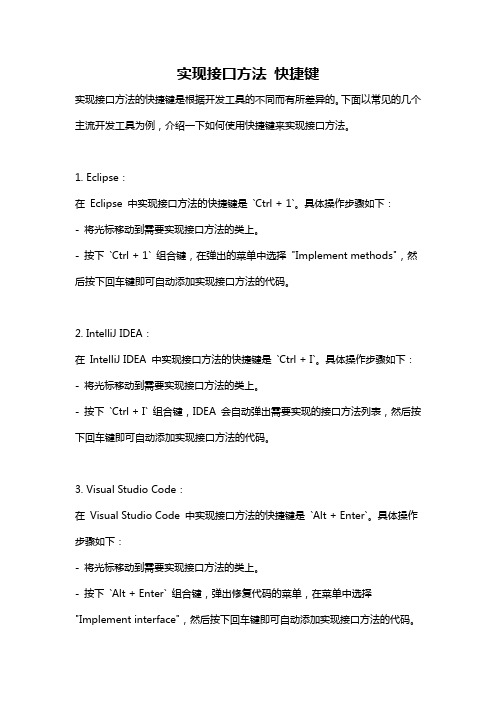
实现接口方法快捷键实现接口方法的快捷键是根据开发工具的不同而有所差异的。
下面以常见的几个主流开发工具为例,介绍一下如何使用快捷键来实现接口方法。
1. Eclipse:在Eclipse 中实现接口方法的快捷键是`Ctrl + 1`。
具体操作步骤如下:- 将光标移动到需要实现接口方法的类上。
- 按下`Ctrl + 1` 组合键,在弹出的菜单中选择"Implement methods",然后按下回车键即可自动添加实现接口方法的代码。
2. IntelliJ IDEA:在IntelliJ IDEA 中实现接口方法的快捷键是`Ctrl + I`。
具体操作步骤如下:- 将光标移动到需要实现接口方法的类上。
- 按下`Ctrl + I` 组合键,IDEA 会自动弹出需要实现的接口方法列表,然后按下回车键即可自动添加实现接口方法的代码。
3. Visual Studio Code:在Visual Studio Code 中实现接口方法的快捷键是`Alt + Enter`。
具体操作步骤如下:- 将光标移动到需要实现接口方法的类上。
- 按下`Alt + Enter` 组合键,弹出修复代码的菜单,在菜单中选择"Implement interface",然后按下回车键即可自动添加实现接口方法的代码。
不同的开发工具可能有不同的快捷键配置,但通常都提供了一种或多种方式来快速实现接口方法。
这些快捷键可以大大提高开发效率,减少手动输入代码的工作量。
需要注意的是,使用这些快捷键前提是已经正确导入了对应的接口类,并且需实现的接口方法在该接口中已被定义。
总结起来,在开发过程中频繁实现接口方法是一种常见的工作场景,通过使用快捷键可以快速地生成接口方法的代码,提高工作效率。
各种开发工具都提供了相应的快捷键来实现这一功能,开发人员可以根据自身习惯和所用开发工具的文档进行相应的设置和调整。
编程选择题40道:Java开发工具:IDEA与Eclipse的使用.Tex
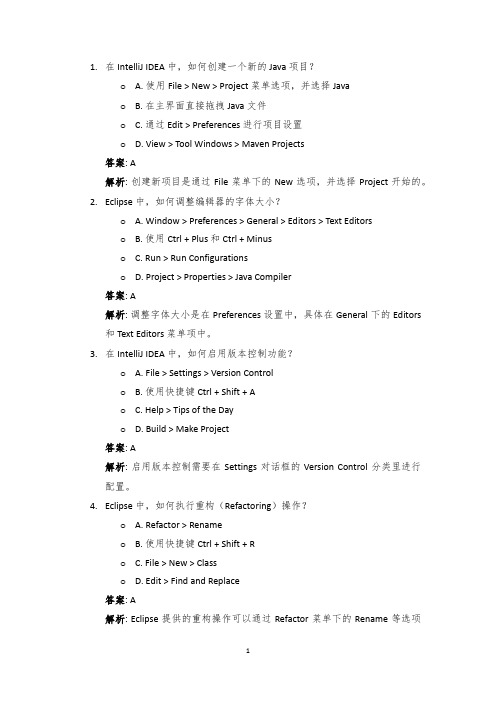
1.在 IntelliJ IDEA 中,如何创建一个新的 Java 项目?o A. 使用 File > New > Project 菜单选项,并选择 Javao B. 在主界面直接拖拽 Java 文件o C. 通过 Edit > Preferences 进行项目设置o D. View > Tool Windows > Maven Projects答案: A解析: 创建新项目是通过 File 菜单下的 New 选项,并选择 Project 开始的。
2.Eclipse 中,如何调整编辑器的字体大小?o A. Window > Preferences > General > Editors > Text Editorso B. 使用 Ctrl + Plus 和 Ctrl + Minuso C. Run > Run Configurationso D. Project > Properties > Java Compiler答案: A解析: 调整字体大小是在 Preferences 设置中,具体在 General 下的 Editors 和 Text Editors 菜单项中。
3.在 IntelliJ IDEA 中,如何启用版本控制功能?o A. File > Settings > Version Controlo B. 使用快捷键 Ctrl + Shift + Ao C. Help > Tips of the Dayo D. Build > Make Project答案: A解析: 启用版本控制需要在Settings 对话框的Version Control 分类里进行配置。
4.Eclipse 中,如何执行重构(Refactoring)操作?o A. Refactor > Renameo B. 使用快捷键 Ctrl + Shift + Ro C. File > New > Classo D. Edit > Find and Replace答案: A解析: Eclipse 提供的重构操作可以通过 Refactor 菜单下的 Rename 等选项执行。
IDEA抽取方法的快捷键(修改快捷键)
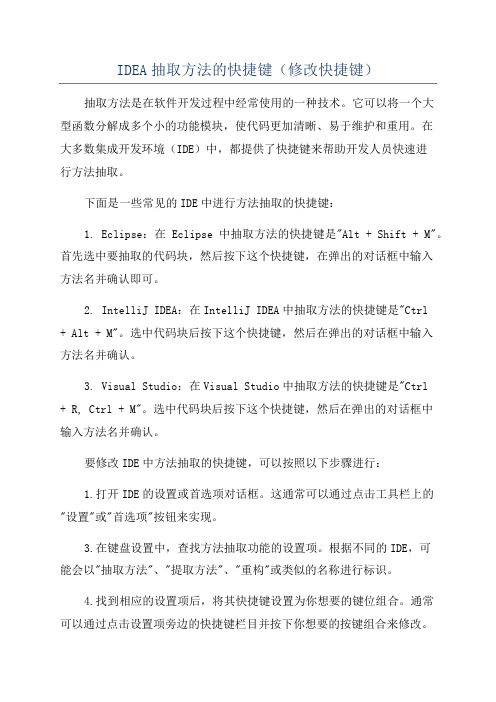
IDEA抽取方法的快捷键(修改快捷键)抽取方法是在软件开发过程中经常使用的一种技术。
它可以将一个大型函数分解成多个小的功能模块,使代码更加清晰、易于维护和重用。
在大多数集成开发环境(IDE)中,都提供了快捷键来帮助开发人员快速进行方法抽取。
下面是一些常见的IDE中进行方法抽取的快捷键:1. Eclipse:在Eclipse中抽取方法的快捷键是"Alt + Shift + M"。
首先选中要抽取的代码块,然后按下这个快捷键,在弹出的对话框中输入方法名并确认即可。
2. IntelliJ IDEA:在IntelliJ IDEA中抽取方法的快捷键是"Ctrl+ Alt + M"。
选中代码块后按下这个快捷键,然后在弹出的对话框中输入方法名并确认。
3. Visual Studio:在Visual Studio中抽取方法的快捷键是"Ctrl+ R, Ctrl + M"。
选中代码块后按下这个快捷键,然后在弹出的对话框中输入方法名并确认。
要修改IDE中方法抽取的快捷键,可以按照以下步骤进行:1.打开IDE的设置或首选项对话框。
这通常可以通过点击工具栏上的"设置"或"首选项"按钮来实现。
3.在键盘设置中,查找方法抽取功能的设置项。
根据不同的IDE,可能会以"抽取方法"、"提取方法"、"重构"或类似的名称进行标识。
4.找到相应的设置项后,将其快捷键设置为你想要的键位组合。
通常可以通过点击设置项旁边的快捷键栏目并按下你想要的按键组合来修改。
5.如果发生按键冲突,IDE会弹出警告或要求你选择不同的组合。
在这种情况下,你可以选择另一个组合或在其他设置项中查找类似功能的设置。
6.完成快捷键的修改后,点击确认或应用按钮保存修改。
总结起来,方法抽取是一个常见的软件开发技术,大多数IDE都提供了快捷键来帮助开发人员快速进行方法抽取。
IDEA常用快捷键整理

IDEA常⽤快捷键整理IDEA常⽤快捷键1.快速导⼊包:Ctrl+Alt+O2.全局搜素:Ctrl+N3.上下⾏移动代码:ctrl+Alt+箭头(向上/向下)4.格式化:Ctrl + Alt + L5.删除当前⾏:ctrl+Y6.新增⼀⾏:ctrl+D7.全局搜索:按两下shift8.当前⽂件替换:ctrl+R9.抽取公共⽅法:ctrl+Alt+M⼀、Ctrl 快捷键Ctrl + F 在当前⽂件进⾏⽂本查找(必备)Ctrl + R 在当前⽂件进⾏⽂本替换(必备)Ctrl + Z 撤销(必备)Ctrl + Y 删除光标所在⾏或删除选中的⾏(必备)Ctrl + X 剪切光标所在⾏或剪切选择内容Ctrl + C 复制光标所在⾏或复制选择内容Ctrl + D 复制光标所在⾏或复制选择内容,并把复制内容插⼊光标位置下⾯(必备)Ctrl + W 递进式选择代码块。
可选中光标所在的单词或段落,连续按会在原有选中的基础上再扩展选中范围(必备)Ctrl + E 显⽰最近打开的⽂件记录列表(必备)Ctrl + N 根据输⼊的名/类名查找类⽂件(必备)Ctrl + G 在当前⽂件跳转到指定⾏处Ctrl + J 插⼊⾃定义动态代码模板(必备)Ctrl + P ⽅法参数提⽰显⽰(必备)Ctrl + Q 光标所在的变量 / 类名 / ⽅法名等上⾯(也可以在提⽰补充的时候按),显⽰⽂档内容Ctrl + U 前往当前光标所在的⽅法的⽗类的⽅法 / 接⼝定义(必备)Ctrl + B 进⼊光标所在的⽅法/变量的接⼝或是定义处,等效于 Ctrl + 左键单击(必备)Ctrl + K 版本控制提交项⽬,需要此项⽬有加⼊到版本控制才可⽤Ctrl + T 版本控制更新项⽬,需要此项⽬有加⼊到版本控制才可⽤Ctrl + H 显⽰当前类的层次结构Ctrl + O 选择可重写的⽅法Ctrl + I 选择可继承的⽅法Ctrl + + 展开代码Ctrl + - 折叠代码Ctrl + / 释光标所在⾏代码,会根据当前不同⽂件类型使⽤不同的注释符号(必备)---等同于 Ctrl+?Ctrl + [ 移动光标到当前所在代码的花括号开始位置Ctrl + ] 移动光标到当前所在代码的花括号结束位置Ctrl + F1 在光标所在的错误代码处显⽰错误信息(必备)Ctrl + F3 调转到所选中的词的下⼀个引⽤位置(必备)Ctrl + F4 关闭当前编辑⽂件Ctrl + F8 在 Debug 模式下,设置光标当前⾏为断点,如果当前已经是断点则去掉断点Ctrl + F9 执⾏ Make Project 操作Ctrl + F11 选中⽂件 / ⽂件夹,使⽤助记符设定 / 取消书签(必备)Ctrl + F12 弹出当前⽂件结构层,可以在弹出的层上直接输⼊,进⾏筛选Ctrl + Tab 编辑窗⼝切换,如果在切换的过程⼜加按上 delete,则是关闭对应选中的窗⼝Ctrl + End 跳到⽂件尾Ctrl + Home 跳到⽂件头Ctrl + Space 基础代码补全,默认在 Windows 系统上被输⼊法占⽤,需要进⾏修改,建议修改为 Ctrl +逗号(必备)Ctrl + Delete 删除光标后⾯的单词或是中⽂句(必备)Ctrl +BackSpace 删除光标前⾯的单词或是中⽂句(必备)Ctrl +1,2,3…9 定位到对应数值的书签位置(必备)Ctrl + 左键单击在打开的⽂件标题上,弹出该⽂件路径(必备)Ctrl + 光标定位按 Ctrl 不要松开,会显⽰光标所在的类信息摘要Ctrl + 左⽅向键光标跳转到当前单词 / 中⽂句的左侧开头位置(必备)Ctrl + 右⽅向键光标跳转到当前单词 / 中⽂句的右侧开头位置(必备)Ctrl + 前⽅向键等效于⿏标滚轮向前效果(必备)Ctrl + 后⽅向键等效于⿏标滚轮向后效果(必备)⼆、Alt 快捷键Alt + ` 显⽰版本控制常⽤操作菜单弹出层(必备)Alt + Q 弹出⼀个提⽰,显⽰当前类的声明 / 上下⽂信息Alt + F1 显⽰当前⽂件选择⽬标弹出层,弹出层中有很多⽬标可以进⾏选择(必备)Alt + F2 对于前⾯页⾯,显⽰各类浏览器打开⽬标选择弹出层Alt + F3 选中⽂本,逐个往下查找相同⽂本,并⾼亮显⽰Alt + F7 查找光标所在的⽅法 / 变量 / 类被调⽤的地⽅Alt + F8 在 Debug 的状态下,选中对象,弹出可输⼊计算表达式调试框,查看该输⼊内容的调试结果Alt + Home 定位 / 显⽰到当前⽂件的 Navigation BarAlt + Enter IntelliJ IDEA 根据光标所在问题,提供快速修复选择,光标放在的位置不同提⽰的结果也不同(必备)Alt + Insert 代码⾃动⽣成,如⽣成对象的 set / get ⽅法,构造函数,toString() 等(必备)Alt + 左⽅向键切换当前已打开的窗⼝中的⼦视图,⽐如 Debug 窗⼝中有 Output、Debugger 等⼦视图,⽤此快捷键就可以在⼦视图中切换(必备)Alt + 右⽅向键按切换当前已打开的窗⼝中的⼦视图,⽐如 Debug 窗⼝中有 Output、Debugger 等⼦视图,⽤此快捷键就可以在⼦视图中切换(必备)Alt + 前⽅向键当前光标跳转到当前⽂件的前⼀个⽅法名位置(必备)Alt + 后⽅向键当前光标跳转到当前⽂件的后⼀个⽅法名位置(必备)Alt +1,2,3…9 显⽰对应数值的选项卡,其中 1 是 Project ⽤得最多(必备)三、Shift 快捷键Shift + F1 如果有外部⽂档可以连接外部⽂档Shift + F2 跳转到上⼀个⾼亮错误或警告位置Shift + F3 在查找模式下,查找匹配上⼀个Shift + F4 对当前打开的⽂件,使⽤新 Windows 窗⼝打开,旧窗⼝保留Shift + F6 对⽂件 / ⽂件夹重命名Shift + F7 在 Debug 模式下,智能步⼊。
Eclipse与idea快捷键对比
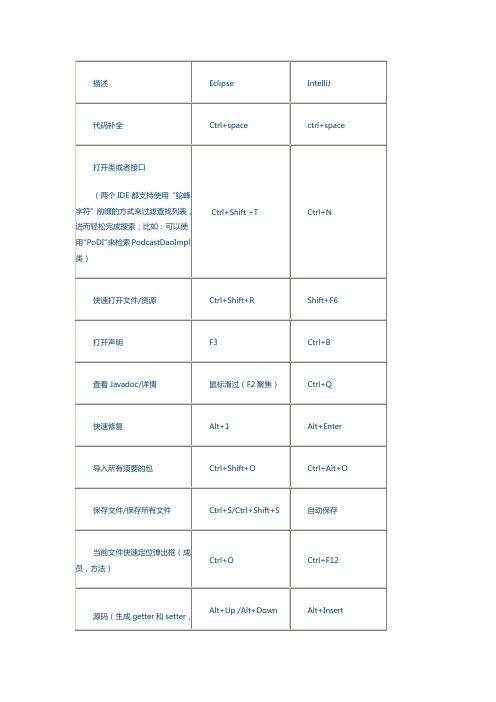
描述Eclipse IntelliJ代码补全Ctrl+space ctrl+space打开类或者接口(两个IDE都支持使用“驼峰字符”前缀的方式来过滤查找列表,Ctrl+Shift +T Ctrl+N进而轻松完成搜索;比如:可以使用“PoDI”来检索PodcastDaoImpl类)快速打开文件/资源Ctrl+Shift+R Shift+F6打开声明F3Ctrl+B查看Javadoc/详情鼠标滑过(F2聚焦)Ctrl+Q快速修复Alt+1Alt+Enter导入所有须要的包Ctrl+Shift+O Ctrl+Alt+O保存文件/保存所有文件Ctrl+S/Ctrl+Shift+S自动保存当前文件快速定位弹出框(成Ctrl+O Ctrl+F12员,方法)Alt+Up /Alt+Down Alt+Insert 源码(生成getter和setter,构造器等)当前语法补全if,do-while,try-catch,Ctrl+Shift+Enter return(方法调用)等正确的语法构造(如:添加括号)抽取常量Ctrl+1->抽取常亮Ctrl+Alt+C抽取变量Ctrl+1->抽取变量Ctrl+Alt+V增加、删除以及移动数行代码在当前插入符添加一行Shift+Enter Shift+Enter复制一行或代码段Ctrl+Alt+Up/Down Ctrl+D删除一行代码Ctrl+D Ctrl+Y选中代码向上或者向下移动Alt+Up/Down Shift+Alt+Up/Down 查找/搜索查找类/变量在工作区或工程Ctrl+Shift+G Alt+F7中使用在工程或者工作区中查找文Ctrl+H (选择文件搜索)Ctrl+Shift+F本导航回退(撤消最后导航操作)Alt+Left Ctrl+Alt+Left标签/编辑之间的导航Ctrl +Page Down /UpAlt + Left/Alt + Right跳转某一行Ctrl+L Ctrl+G导航到最近的文件Ctrl + E Ctrl + E在编辑器之间快速切换方法Alt + Up / Down调试运行一行F6F8进入下一次计算F5F7运行到下一个断点F7Shift+F8回复运行F8F9链接编辑器很多时候我们在编辑一个文件,同时还需要编辑其他的文件。
eclipse快捷键设置 Eclipse快捷键设置

eclipse快捷键设置Eclipse快捷键设置一般默认情况下,Eclipse ,MyEclipse 的代码提示功能是比Microsoft Visual Studio的差很多的,主要是Eclipse ,MyEclipse本身有很多选项是默认关闭的,要开发者自己去手动配置。
如果开发者不清楚的话,就不知道Eclipse ,MyEclipse的代码提示功能一样能像Microsoft Visual Studio的代码提示功能一样强大。
先举个简单的例子说明问题所在,例如在Eclipse ,MyEclipse代码里面,打个foreach,switch等这些,是无法得到代码提示的(不信自己试试),其他的就更不用说了,而在Microsoft Visual Studio 里面是得到非常友好的代码提示的。
实际上,Eclipse ,MyEclipse代码里面的代码提示功能默认的一般是点“.”,一般是有了点“.”,才会有代码提示。
原理:“Auto Activation triggers for java”这个选项就是指触发代码提示的的选项,把“.” 改成“.abcdefghijklmnopqrstuvwxyz(,”的意思,就是指遇到26个字母和.,(这些符号就触发代码提示功能了。
(具体后面有说,放心)增强Eclipse ,MyEclipse 的代码提示功能,具体怎么样来配置?下面开始说步骤(注意本人用的MyEclipse 6.0.1做讲解):1.打开MyEclipse 6.0.1,然后“window”→“Preferences”2.选择“java”,展开,“Editor”,选择“Content Assist”。
3.选择“Content Assist”,然后看到右边,右边的“Auto-Ac tivation”下面的“Auto Activation triggers for java”这个选项。
其实就是指触发代码提示的就是“.”这个符号.4.“Auto Activation triggers for java”这个选项,在“.”后加abc字母,方便后面的查找修改。
Eclipse与模拟器的快捷键

Ctrl+= 放大
Ctrl+- 缩小
作用域功能快捷键
Java 编辑器打开结构Ctrl+F3
全局打开类型Ctrl+Shift+T
全局打开类型层次结构F4
全局打开声明F3
全局打开外部javadoc Shift+F2
全局打开资源Ctrl+Shift+R
Alt+Shift+L 抽取本地变量( 可以直接把一些魔法数字和字符串抽取成一个变量,尤其是多处调用的时
候)
Alt+Shift+F 把Class 中的local 变量变为field 变量(比较实用的功能)
Alt+Shift+I 合并变量(可能这样说有点不妥Inline)
Alt+Shift+V 移动函数和变量(不怎么常用)
Ctrl+Alt+↑ 复制当前行到上一行(复制增加)
Shift+Enter 在当前行的下一行插入空行(这时鼠标可以在当前行的任一位置,不一定是最后)
Shift+Ctrl+Enter 在当前行插入空行(原理同上条)
Ctrl+Q 定位到最后编辑的地方
Ctrl+L 定位在某行(对于程序超过100 的人就有福音了)
F2/PgDown Star key 星号键
F3 Call key 发送拨号键
F4 End Call key 结束通话或者说红键
Home Home key Home 键
ESC Back Key 后退键
Eclipse十大快捷键

Eclipse常用的十个方便的快捷键Ctrl + Shift + T: 打开类型:显示"打开类型"对话框来在编辑器中打开类型。
"打开类型"选择对话框显示工作空间中存在的所有类型如类、接口等。
Ctrl + Shift + R: 打开资源:打开"打开资源"对话框以打开工作空间中的任何资源。
在Package Explorer中不必浏览文件便可快速打开任意一个文件。
使用这个快捷键可以打开一个对话框,在里面输入你想查找的文件或者通配符既可。
Ctrl + O: 快速大纲:打开当前所选类型的轻量级大纲图。
在一个文件中直接打开一个成员变量(如字段、方法),尤其是有许多类似的方法名的时候这个快捷键将变得非常有用。
Ctrl + L: 输入行数: 转至行:打开一个对话框,允许您输入编辑器应该跳至的行号。
仅适用于编辑器。
输入行号,可以快速跳转到源文件中的第N行,Ctrl + Q: 上一个编辑位置:显示上一个编辑操作的发生位置,返回到最近的修改位置。
即使你查看不同的文件时,你也可以使用该快捷键来找到你最近对文件的修改位置。
尤其是在文件比较大时,显得更为有用。
Ctrl + T: 快速类型层次结构:打开当前选择的类型的轻量级层次结构查看器,可以实现快速转到一个supertype或者subtype.Ctrl + E: 快速跳转到另外一个编辑器。
注意Ctrl + F6也可以实现这个功能,在使用的时候可以注意一下他们的异同。
Ctrl + ./Ctrl +,: 在一个文件中快速定位到一个问题(如错误、警告等)Alt +← and Alt + →: 来回跳转至你所查阅的文件F3: 快速转到一个类型声明。
同时也可以按住ctrl健并点击该超链接变量或者类或者你想查看的任何声明都可以。
Intellij idea 与 eclipse 常用快捷键对比
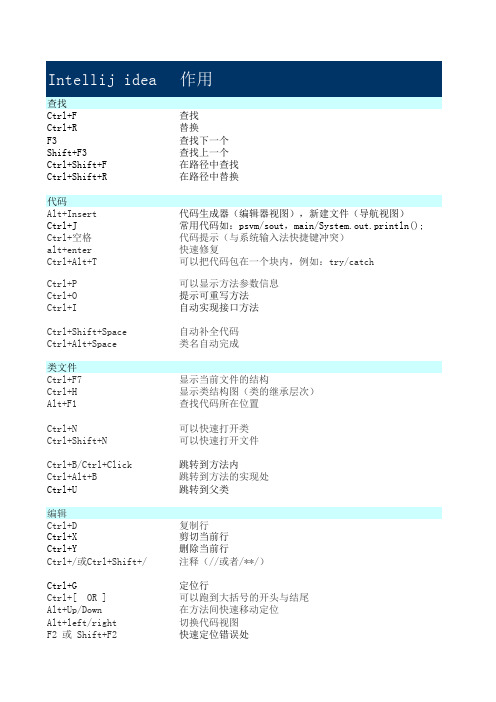
Intellij idea作用查找Ctrl+F查找Ctrl+R替换F3查找下一个Shift+F3查找上一个Ctrl+Shift+F在路径中查找Ctrl+Shift+R在路径中替换代码Alt+Insert代码生成器(编辑器视图),新建文件(导航视图)Ctrl+J常用代码如:psvm/sout,main/System.out.println(); Ctrl+空格代码提示(与系统输入法快捷键冲突)alt+enter快速修复Ctrl+Alt+T可以把代码包在一个块内,例如:try/catchCtrl+P可以显示方法参数信息Ctrl+O提示可重写方法Ctrl+I自动实现接口方法Ctrl+Shift+Space自动补全代码Ctrl+Alt+Space类名自动完成类文件Ctrl+F7显示当前文件的结构Ctrl+H显示类结构图(类的继承层次)Alt+F1查找代码所在位置Ctrl+N可以快速打开类Ctrl+Shift+N可以快速打开文件Ctrl+B/Ctrl+Click跳转到方法内Ctrl+Alt+B跳转到方法的实现处Ctrl+U跳转到父类编辑Ctrl+D复制行Ctrl+X剪切当前行Ctrl+Y删除当前行Ctrl+/或Ctrl+Shift+/注释(//或者/**/)Ctrl+G定位行Ctrl+[ OR ]可以跑到大括号的开头与结尾Alt+Up/Down在方法间快速移动定位Alt+left/right切换代码视图F2 或 Shift+F2快速定位错误处Shift+Enter向下插入一行,并将光标移到新行Shift+Alt+Enter向上插入一行,并将光标移到新行Alt+Shift+Up/Down向上/下移动语句Ctrl+Shift+Up/Down向上/下移动语句(只在方法内)Ctrl+Shift+J整合缩进上下两行Ctrl+W可以选择单词继而语句继而行继而函数Ctrl+Shift+W取消选择光标所在词Alt+Shift+Insert开启多列同时编辑功能,用ctrl+up/down选中Ctrl+Alt+left/right返回至上次浏览的位置Ctrl+Shift+Backspace跳转到上次编辑的地方Ctrl+E最近的文件Ctrl+Shift+E最近更改的文件系统编辑Alt+Left/Right往左、往右跳走一个单词Alt+Shift+Left/Right往左、往右跳选一个单词Alt+Backspace删除一个单词调试F7步入F8步过F9下一个断点Shift+F7智能步入Shift+F8步出Alt+F8计算表达式Alt+F9运行至光标处Alt+F10定位到断点Ctrl+F8切换行断点(添加取消断点)Ctrl+Shift+F8查看断点,可以添加断点条件重构Shift+F6重命名Ctrl+Alt+Shift+T弹出重构菜单辅助Ctrl+Enter导入包,自动修正Ctrl+Alt+L格式化代码Ctrl+Alt+O优化导入的类和包Ctrl+Alt+Shift+S打开项目模块设置Ctrl+Alt+S打开设置对话框eclipseCtrl+FCtrl+FCtrl+KCtrl+Shift+KCtrl+HShift+Alt+S 和 Ctrl+N Alt+/(部分类似)Ctrl+空格或Alt+/Ctrl+1Alt+/(部分类似)Alt+/(部分类似)Ctrl+OCtrl+TAlt+Shift+WCtrl+Shift+TCtrl+Shift+Ctrl+ClickCtrl+T+ClickCtrl+T+ClickAlt+Shift+Up/DownCtrl+XCtrl+DCtrl+/或Ctrl+Shift+/ Ctrl+LCtrl+Shift+Up/DownCtrl+F6/ Shift+Ctrl+F6Shift+EnterShift+Ctrl+EnterAlt+Up/DownAlt+Up/Down(部分类似)Alt+left/rightAlt+Left/RightAlt+Shift+Left/RightAlt+BackspaceF5F6F8F7F8Alt+Shift+RAlt+Shift+TCtrl+Shift+O(部分类似,一个个导入)Ctrl+Shift+FCtrl+Shift+O(部分类似,有优化结构,不会新增)。
IDEA和VS快捷键对照表

IDEA和VS快捷键对照表1.查找替换2.查看方法参数说明3.智能提示4.转到定义6.代码注释/取消注释7.调试8.即时窗口9.折叠/展开当前文件所有方法1.查找替换vs:Ctrl+F,查找Ctrl+H,替换idea:Ctrl+F,查找Ctrl+R,替换idea全局查找Ctrl+Shift+F,注意是否和输入法(简繁体切换)快捷键冲突,如果冲突清除输入法快捷键即可2.查看方法参数说明vs:Ctrl+Shift+Space注意:如果关于vs的参数信息快捷键失效,可能是下面的原因导致的:Ctrl+Shift+Space也是windows系统切换中英文的快捷键,需要取消windows系统切换中英文的快捷键。
操作步骤如下:idea:Ctrl+P3.智能提示vs:Ctrl+Jidea:Ctrl+Space//因为和输入法快捷键冲突,一般调整为eclipse的 Alt+///调整方法:File –> Settings –> KeyMap//搜索“Cycle Expand Word”,移除Alt+/快捷键的绑定//搜索“Basic”,移除Ctrl+Space快捷键绑定,增加Alt+/快捷键绑定4.转到定义vs:F12 转到定义Ctrl+F12 跳转到方法实现idea:Ctrl+B 或 Ctrl+Click 转到定义Ctrl+Alt+B 跳转到抽象方法的实现5.文档注释vs:/// <summary>/// 这是一个测试属性/方法///</summary>idea:/*** 这是一个测试属性/方法*/idea需要设置setting -> Editor -> General -> Show quickdocumentation on mouse move开启,或者按Ctrl+Q 显示文档注释6.代码注释/取消注释vs:注释,Ctrl+K+C取消注释,Ctrl+K+Uidea:注释,Ctrl+/取消注释,Ctrl+/7.调试vs:F5: 启动调试F10: 逐过程Ctrl+F10: 运行到光标处F11: 逐语句idea:F8:逐过程F7:逐语句Shift+F8:步出Alt+F9:运行至光标处F9:恢复运行8.即时窗口VS中在调试时可以使用即时窗口计算表达式的值,在调试过程中非常方便在idea中也有类似的功能,在调试窗口中有一个计算器样的图标,点击可以打开评估窗口进行表达式值的计算。
java常用快捷键

java常用快捷键java常用快捷键Java是一门面对对象的编程语言,不仅汲取了C++语言的各种优点,还摒弃了C++里难以理解的多继承、指针等概念,因此Java语言具有功能强大和简洁易用两个特征。
以下是我整理的java常用快捷键,盼望能够关心到大家。
java常用快捷键1Eclipse中有如下一些和编辑相关的快捷键。
编辑快捷键1. 【ALT+/】此快捷键为用户编辑的好帮手,能为用户供应内容的帮助,不要为记不全方法和属性名称犯愁,当记不全类、方法和属性的名字时,多体验一下【ALT+/】快捷键带来的好处吧。
2. 【Ctrl+O】显示类中方法和属性的大纲,能快速定位类的方法和属性,在查找Bug时特别有用。
3. 【Ctrl+/】快速添加解释,能为光标所在行或所选定行快速添加解释或取消解释,在调试的时候可能总会需要解释一些东西或取消解释,现在好了,不需要每行进行重复的解释。
4. 【Ctrl+D】删除当前行,这也是笔者的最爱之一,不用为删除一行而按那么多次的删除键。
5. 【Ctrl+M】窗口最大化和还原,用户在窗口中进行操作时,总会觉得当前窗口小(尤其在编写代码时),现在好了,试试【Ctrl+M】快捷键。
查看和定位快捷键在程序中,快速定位代码的位置,快速找到Bug的所在,是特别不简单的事,Eclipse供应了强大的查找功能,可以利用如下的快捷键关心完成查找定位的工作。
1. 【Ctrl+K】、【Ctrl++Shift+K】快速向下和向上查找选定的内容,从今不再需要用鼠标单击查找对话框了。
2. 【Ctrl+Shift+T】查找工作空间(Workspace)构建路径中的可找到Java类文件,不要为找不到类而苦痛,而且可以使用“*”、“?”等通配符。
3. 【Ctrl+Shift+R】和【Ctrl+Shift+T】对应,查找工作空间(Workspace)中的全部文件(包括Java文件),也可以使用通配符。
4. 【Ctrl+Shift+G】查找类、方法和属性的引用。
IDEA快捷键
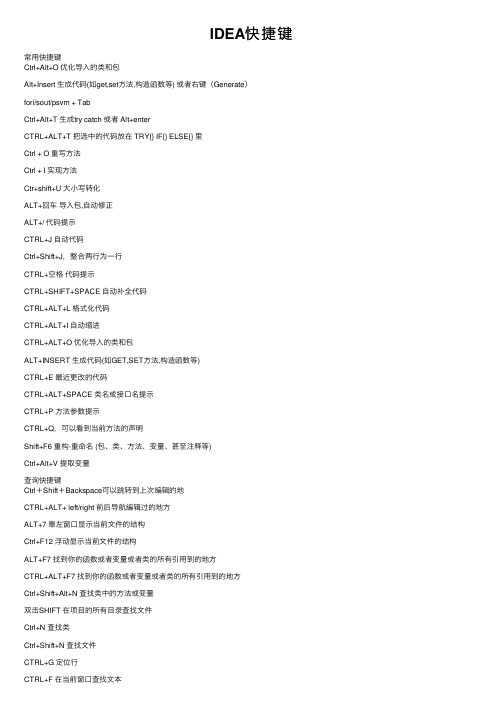
IDEA快捷键常⽤快捷键Ctrl+Alt+O 优化导⼊的类和包Alt+Insert ⽣成代码(如get,set⽅法,构造函数等) 或者右键(Generate)fori/sout/psvm + TabCtrl+Alt+T ⽣成try catch 或者 Alt+enterCTRL+ALT+T 把选中的代码放在 TRY{} IF{} ELSE{} ⾥Ctrl + O 重写⽅法Ctrl + I 实现⽅法Ctr+shift+U ⼤⼩写转化ALT+回车导⼊包,⾃动修正ALT+/ 代码提⽰CTRL+J ⾃动代码Ctrl+Shift+J,整合两⾏为⼀⾏CTRL+空格代码提⽰CTRL+SHIFT+SPACE ⾃动补全代码CTRL+ALT+L 格式化代码CTRL+ALT+I ⾃动缩进CTRL+ALT+O 优化导⼊的类和包ALT+INSERT ⽣成代码(如GET,SET⽅法,构造函数等)CTRL+E 最近更改的代码CTRL+ALT+SPACE 类名或接⼝名提⽰CTRL+P ⽅法参数提⽰CTRL+Q,可以看到当前⽅法的声明Shift+F6 重构-重命名 (包、类、⽅法、变量、甚⾄注释等)Ctrl+Alt+V 提取变量查询快捷键Ctrl+Shift+Backspace可以跳转到上次编辑的地CTRL+ALT+ left/right 前后导航编辑过的地⽅ALT+7 靠左窗⼝显⽰当前⽂件的结构Ctrl+F12 浮动显⽰当前⽂件的结构ALT+F7 找到你的函数或者变量或者类的所有引⽤到的地⽅CTRL+ALT+F7 找到你的函数或者变量或者类的所有引⽤到的地⽅Ctrl+Shift+Alt+N 查找类中的⽅法或变量双击SHIFT 在项⽬的所有⽬录查找⽂件Ctrl+N 查找类Ctrl+Shift+N 查找⽂件CTRL+G 定位⾏CTRL+F 在当前窗⼝查找⽂本CTRL+SHIFT+F 在指定窗⼝查找⽂本CTRL+R 在当前窗⼝替换⽂本CTRL+SHIFT+R 在指定窗⼝替换⽂本ALT+SHIFT+C 查找修改的⽂件CTRL+E 最近打开的⽂件F3 向下查找关键字出现位置SHIFT+F3 向上⼀个关键字出现位置选中⽂本,按Alt+F3 ,⾼亮相同⽂本,F3逐个往下查找相同⽂本F4 查找变量来源CTRL+SHIFT+O 弹出显⽰查找内容Ctrl+W 选中代码,连续按会有其他效果F2 或Shift+F2 ⾼亮错误或警告快速定位Ctrl+Up/Down 光标跳转到第⼀⾏或最后⼀⾏下Ctrl+B 快速打开光标处的类或⽅法CTRL+ALT+B 找所有的⼦类CTRL+SHIFT+B 找变量的类Ctrl+Shift+上下键上下移动代码Ctrl+Alt+ left/right 返回⾄上次浏览的位置Ctrl+X 删除⾏Ctrl+D 复制⾏Ctrl+/ 或 Ctrl+Shift+/ 注释(// 或者/…/ )Ctrl+H 显⽰类结构图Ctrl+Q 显⽰注释⽂档Alt+F1 查找代码所在位置Alt+1 快速打开或隐藏⼯程⾯板Alt+ left/right 切换代码视图ALT+ ↑/↓在⽅法间快速移动定位CTRL+ALT+ left/right 前后导航编辑过的地⽅Ctrl+Shift+Backspace可以跳转到上次编辑的地Alt+6 查找TODO其他快捷键SHIFT+ENTER 另起⼀⾏CTRL+Z 倒退(撤销)CTRL+SHIFT+Z 向前(取消撤销)CTRL+ALT+F12 资源管理器打开⽂件夹ALT+F1 查找⽂件所在⽬录位置SHIFT+ALT+INSERT 竖编辑模式CTRL+F4 关闭当前窗⼝Ctrl+Alt+V,可以引⼊变量。
idea和eclipse的快捷键对比参照

启动调试
Alt + Shift + F9
启动运行
Alt + Shift + F10
单步进入
F5
F7
单步跳过
F6
F8
跳过
F8
F9
执行选中语句
Alt + F8
窗口
调出界面
Ctrl + Alt + S调出Settings界面
Ctrl + Alt + Shift + S调出项目Setting界面
关闭界面
Ctrl + W
补全当前行
Ctrl + Shift + Enter
神器,补全当前行,最常用的场景时补全当前行后的;号,并将光标定位到下一行
调出最近复制的N份内容
Ctrl + Shift + V
查看最近编辑的文件
Ctrl + E
对比最近修改
Alt + Shift + C
格式化代码
Ctrl + Shift + F
Ctrl + Shift + P 引入参数
Ctrl + Shift + F 引入类变量
Ctrl + Shift + M 引入方法
Ctrl +ቤተ መጻሕፍቲ ባይዱShift + C 引入常量
运行
启动调试
Alt + Shift + F9
启动运行
Alt + Shift + F10
单步进入
F5
F7
单步跳过
F6
F8
跳过
IDEA快捷键总结和修改快捷键和全局搜索替换

IDEA快捷键总结和修改快捷键和全局搜索替换⽬录IntelliJ IDEA可能很多⼈刚开始接触java都是学校推荐使⽤的Eclipse或者是丑⼀点的NetBeans IDE,⾸先这些软件是免费的⽽且体积很⼩适合基础开发,IDEA是收费的如果是⼤⾯积教学可能同步的话激活码参差不齐,或者⽼师带头破解也是不好的⼀种想法吧,现在和谐加重基本已经不是⽹上随便找⼏个码就能⽆限⽩嫖的时候了,避免这个⼲脆学校⼤部分都是免费的,这就是⼀个个⼈见解有疑问欢⽤质疑,对于⼩⽩来说第⼀次看到idea会感到⼀种很⾼⼤上的感觉怎么能创建这么多会感到很害怕使⽤这个⼯具,相对于其他免费轻量级更适合新⼿,但是这也是不友好的,因为实际开发⼤部分还是使⽤IDEA需要⼀个简单过度。
1 IDEA中内容辅助键和快捷键(红⾊标记为常⽤)Ctrl+Shift + Enter,语句完成“!”,否定完成,输⼊表达式时按 “!”键Ctrl+E,最近的⽂件Ctrl+Shift+E,最近更改的⽂件Shift+Click,可以关闭⽂件Ctrl+[ OR ],可以跑到⼤括号的开头与结尾Ctrl+F12,可以显⽰当前⽂件的结构Ctrl+F7,可以查询当前元素在当前⽂件中的引⽤,然后按 F3 可以选择Ctrl+N,可以快速打开类Ctrl+Shift+N,可以快速打开⽂件Alt+Q,可以看到当前⽅法的声明Ctrl+P,可以显⽰参数信息Ctrl+Shift+Insert,可以选择剪贴板内容并插⼊Alt+Insert,可以⽣成构造器/Getter/Setter等Ctrl+Alt+V,可以引⼊变量。
例如:new String(); ⾃动导⼊变量定义Ctrl+Alt+T,可以把代码包在⼀个块内,例如:try/catchCtrl+Enter,导⼊包,⾃动修正Ctrl+Alt+L,格式化代码Ctrl+Alt+I,将选中的代码进⾏⾃动缩进编排,这个功能在编辑 JSP ⽂件时也可以⼯作Ctrl+Alt+O,优化导⼊的类和包Ctrl+R,替换⽂本Ctrl+F,查找⽂本Ctrl+Shift+Space,⾃动补全代码(⼀般修改防⽌和输⼊法冲突和eclipse⼀样的按键较好)Ctrl+空格,代码提⽰(与系统输⼊法快捷键冲突)Ctrl+Shift+Alt+N,查找类中的⽅法或变量Alt+Shift+C,最近的更改Alt+Shift+Up/Down,上/下移⼀⾏Shift+F6,重构 – 重命名Ctrl+X,删除⾏Ctrl+D,复制⾏Ctrl+/或Ctrl+Shift+/,注释(//或者/**/)Ctrl+J,⾃动代码(例如:serr)Ctrl+Alt+J,⽤动态模板环绕Ctrl+H,显⽰类结构图(类的继承层次)Ctrl+Q,显⽰注释⽂档Alt+F1,查找代码所在位置Alt+1,快速打开或隐藏⼯程⾯板Ctrl+Alt+left/right,返回⾄上次浏览的位置Alt+left/right,切换代码视图Alt+Up/Down,在⽅法间快速移动定位Ctrl+Shift+Up/Down,向上/下移动语句F2 或 Shift+F2,⾼亮错误或警告快速定位Tab,代码标签输⼊完成后,按 Tab,⽣成代码Ctrl+Shift+F7,⾼亮显⽰所有该⽂本,按 Esc ⾼亮消失Alt+F3,逐个往下查找相同⽂本,并⾼亮显⽰Ctrl+Up/Down,光标中转到第⼀⾏或最后⼀⾏下Ctrl+B/Ctrl+Click,快速打开光标处的类或⽅法(跳转到定义处)Ctrl+Alt+B,跳转到⽅法实现处Ctrl+Shift+Backspace,跳转到上次编辑的地⽅Ctrl+O,重写⽅法Ctrl+Alt+Space,类名⾃动完成Ctrl+Alt+Up/Down,快速跳转搜索结果Ctrl+Shift+J,整合两⾏Alt+F8,计算变量值Ctrl+Shift+V,可以将最近使⽤的剪贴板内容选择插⼊到⽂本Ctrl+Alt+Shift+V,简单粘贴Shift+Esc,不仅可以把焦点移到编辑器上,⽽且还可以隐藏当前(或最后活动的)⼯具窗⼝F12,把焦点从编辑器移到最近使⽤的⼯具窗⼝Shift+F1,要打开编辑器光标字符处使⽤的类或者⽅法 Java ⽂档的浏览器Ctrl+W,可以选择单词继⽽语句继⽽⾏继⽽函数Ctrl+Shift+W,取消选择光标所在词Alt+F7,查找整个⼯程中使⽤地某⼀个类、⽅法或者变量的位置Ctrl+I,实现⽅法Ctrl+Shift+U,⼤⼩写转化Ctrl+Y,删除当前⾏Alt + Insert 代码⾃动⽣成,如⽣成对象的 set / get ⽅法,构造函数,toString() 等Shift+Enter,向下插⼊新⾏psvm/sout,main/System.out.println(); Ctrl+J,查看更多Ctrl+Shift+F,全局查找Ctrl+F,查找/Shift+F3,向上查找/F3,向下查找Ctrl+Shift+S,⾼级搜索Ctrl+U,转到⽗类Ctrl+Alt+S,打开设置对话框Alt+Shift+Inert,开启/关闭列选择模式Ctrl+Alt+Shift+S,打开当前项⽬/模块属性Ctrl+G,定位⾏Alt+Home,跳转到导航栏Ctrl+Enter,上插⼀⾏Ctrl+Backspace,按单词删除Ctrl+”+/-”,当前⽅法展开、折叠Ctrl+Shift+”+/-”,全部展开、折叠【调试部分、编译】Ctrl+F2,停⽌Alt+Shift+F9,选择 DebugAlt+Shift+F10,选择 RunCtrl+Shift+F9,编译Ctrl+Shift+F10,运⾏Ctrl+Shift+F8,查看断点F8,步过F7,步⼊Shift+F7,智能步⼊Shift+F8,步出Alt+Shift+F8,强制步过Alt+Shift+F7,强制步⼊Alt+F9,运⾏⾄光标处Ctrl+Alt+F9,强制运⾏⾄光标处F9,恢复程序Alt+F10,定位到断点Ctrl+F8,切换⾏断点Ctrl+F9,⽣成项⽬Alt+1,项⽬Alt+2,收藏Alt+6,TODOAlt+7,结构Ctrl+Shift+C,复制路径Ctrl+Alt+Shift+C,复制引⽤,必须选择类名Ctrl+Alt+Y,同步Ctrl+~,快速切换⽅案(界⾯外观、代码风格、快捷键映射等菜单)Shift+F12,还原默认布局Ctrl+Shift+F12,隐藏/恢复所有窗⼝Ctrl+F4,关闭Ctrl+Shift+F4,关闭活动选项卡Ctrl+Tab,转到下⼀个拆分器Ctrl+Shift+Tab,转到上⼀个拆分器【重构】Ctrl+Alt+Shift+T,弹出重构菜单Shift+F6,重命名F6,移动F5,复制Alt+Delete,安全删除Ctrl+Alt+N,内联【查找】Ctrl+F,查找Ctrl+R,替换F3,查找下⼀个Shift+F3,查找上⼀个Ctrl+Shift+F,在路径中查找Ctrl+Shift+R,在路径中替换Ctrl+Shift+S,搜索结构Ctrl+Shift+M,替换结构Alt+F7,查找⽤法Ctrl+Alt+F7,显⽰⽤法Ctrl+F7,在⽂件中查找⽤法Ctrl+Shift+F7,在⽂件中⾼亮显⽰⽤法2 修改⾃动补全快捷键在IDEA⼯具中, Ctrl+空格的快捷键,可以帮助我们补全代码,但是这个快捷键和Windows中的输⼊法切换快捷键冲突,需要修改IDEA中的快捷键。
IDEA和Eclipse使用对比

IDEA和Eclipse使⽤对⽐前段时间从 Eclipse 中将开发⼯作转移到了 IDEA。
IDEA 确实有很多地⽅⽐ Eclipse 做的好,总结了⼀些 IDEA 和 Eclipse 的不同。
1.⽂件和导航关联经常需要打开某个⽂件的时候,想在左边的⽂件树上⾃动打开关联到位置,这样很⽅便的找寻本⽬录下的其他⽂件或者其他的相关⽂件。
其实这个IntelliJ提供了好⼏种解决⽅案,第⼀个就是和Eclipse⼀样的⽅式,如下:以前在Eclipse中设置也很简单,但是IntelliJ⾥⾯稍微有点不⼀样。
如果想临时⼀次,打开⽂件的时候点击下图的⼩地球(第⼀眼看的时候很像个⼩地球仪)图标即可。
如果你想和 Eclipse 让⾃动定位资源,那么在上图的浮层中可以看到两个选项 AutoScroll to Source 和 AutoScroll from source。
IntelliJ 很⼈性化的分了两个设置在⾥⾯,你两个都勾选就是基本和 Eclipse 的功能保持了完全⼀致,只是勾选⼀个⾃然也可以。
还有⼀种⽅式就是利⽤ IntelliJ 提供的Navigation Bar,IntelliJ 很多功能操作都可以键盘化,这个就是喜欢键盘化操作的⼈的必备功能。
操作⽅式就是打开⽂件的时候,使⽤快捷键⌘+UP (Jump to Navigation Bar),然后就会出现⼀个下拉。
基本就是这个⽂件所在⽬录的⽂件列表,还可以使⽤上下左右的键位来选择其他⽬录,是不是很酷?2.即刻完成 Instant completion第⼀个也是最吸引我的就是“即刻完成”特性,不同于其他 IDE,IDEA 可在任意地⽅提供这个功能,⽽不只是当你要访问某个类的成员时。
只需要输⼊单词的⾸字母,IntelliJ IDEA 就会⽴即给出最相关的、最适合此处代码编辑需要的选项共你选择。
3.常⽤语句在IntelJ中和Eclipse中稍有不同,在Eclipse中,输⼊main再按Alt+/即可⾃动补全main函数,但是在IntellJ中则是输⼊psvm。
二、Navicat、IDEA、nopad、eclipse、excle工具使用、问题、快捷键

⼆、Navicat、IDEA、nopad、eclipse、excle⼯具使⽤、问题、快捷键1、Navicat⼯具:⽬的:本地数据库与远程数据库之间数据导⼊导出步骤1:⽂件--新建oracle链接/mysql的连接步骤2:⼯具-选项:将本地oracle的bin\oci.dll 的路径复制过去如:D:\oracle\product\10.2.0\db_1\bin\oci.dll步骤3:数据传输⼯具---数据传输navicat快捷键快捷⽅式 功能ctrl+F 搜索本页数据Ctrl+Q 打开查询窗⼝F7 从这⾥运⾏⼀个语句(即从执⾏当前⾏下⾯的⼀⾏sql语句)Ctrl+/ 注释sql语句Ctrl+Shift +/ 解除注释Ctrl+R 运⾏查询窗⼝的sql语句Ctrl+Shift+R 只运⾏选中的sql语句Ctrl+T 停⽌运⾏F6 打开⼀个mysql命令⾏窗⼝Ctrl+L 删除⼀⾏Ctrl+N 打开⼀个新的查询窗⼝Ctrl+W 关闭⼀个查询窗⼝Ctrl+D (复制当前⾏) 表的数据显⽰显⽰页⾯切换到表的结构设计页⾯,但是在查询页⾯写sql时是复制当前⾏F3 查找下⼀个⽂本2、window2.1cmd命令mstsc 远程连接的快捷命令netstat -an 显⽰所有连接的端⼝并⽤数字表⽰SnippingTool 打开截图⼯具2.1查找和杀死进程查看8005端⼝被哪个进程占⽤了:netstat -ano|findstr 8005查看所有进程信息:netstat -ano查看某个端⼝的进程信息:tasklist|findstr 8688杀死进程:taskkill /pid 8688 -t -f2.3某个应⽤的启动⽇志放到指定⽂件路径下1)C:\Oracle\Middleware\user_projects\domains\base_domain_zjb\bin ⽬录下 输⼊cmd命令 并回车2)startWebLogic.cmd >d:\rizhi.txt3.IDEA使⽤编辑相关:Ctrl+Shift+N 可以快速打开⽂件Ctrl+E 可以显⽰最近浏览的⽂件列表Ctrl+shift+E 显⽰最近编辑的⽂件Ctrl+Shift+Backspace 可以跳转到上次编辑的地⽅Ctrl+Alt+L 格式化代码Ctrl+Alt+O 优化导⼊的类和包Ctrl+X 删除⾏Ctrl+D 复制⾏Alt+F1 查看⽂件的构造()Ctrl+/ 注释//Ctrl+Shift+/ 注释/*...*/选中属性后 alt+enter :创建set和get⽅法shift+esc 最⼩化控制台ctrl+alt+L 格式化代码alt+enter 导⼊缺失的类alt+shift+r 重命名ctrl+alt+v 如果有返回值的话,会⽴即创建返回值信息;-经常⽤ctrl+alt+f 将局部变量⾃动变为成员变量移动:Alt+ Up/Down 在⽅法间快速移动定位Ctrl+Shift+Up/Down 代码向上/下移动Ctrl+Alt+ left/right 返回⾄上次浏览的位置Ctrl+home 光标移动到⽂档开头Ctrl+down 光标移动到⽂档结尾处Fn+left/right 光标移动到⾏开头或结尾Ctrl+[或者] 可以跳到⼤括号的开头结尾亮度:Ctrl+Shift+F7 ⾼亮显⽰所选该⽂本,按Esc⾼亮消失。
IDEA的默认快捷键设置与Eclipse的常用快捷键的设置方法

IDEA的默认快捷键设置与Eclipse的常⽤快捷键的设置⽅法将IDEA的默认快捷键设置设置成为 Eclipse的默认快捷键设置题意有些拗⼝,但没关系,就是将idea中的快捷键转为⾃⼰刚学Java时使⽤的集成开发环境(也就是eclipse)的快捷键设置这个设置⼗分简单,但却⼗分巧妙,很实⽤,⽆意中发现的⼩技巧,这对之前⼀直使⽤eclipse编程的⽽刚⽤ieda的⼩伙伴较为友好因此,做个笔记设置过程着实简单:1,打开IEDA2,选中⽂件3,选择设置4,选择KeyMap5,右上⽅下拉框选择Eclipse即可6,最后,不要忘记点击应⽤和确定然后,⼩伙伴们就会发现,eclipse的常⽤快捷键也能在IEDA中使⽤了,这⼀点必须给IEDA点个赞!补充: Eclipse常⽤快捷键: 1,快速导包:Ctrl + Shift + O 2,代码补全:Alt + / 3,快捷设置/取消注释:Ctrl + / 4,删除⼀⾏:Ctrl + D 5,新增⼀⾏:Shift + Enter 6,代码格式化:Ctrl + Shift + F 7,快速查找:Ctrl + F 8,快速定位:Ctrl + L 9,移动当⾏代码:Alt + ↓10,向下复制粘贴当⾏代码:Ctrl + Alt + ↓ 11,快速添加try-catch语句:Alt + Shift + Z ...当然,还有我们必不可少的常规操作(⾯向百度编程,堪称经典快捷键!):复制:Ctrl + C 粘贴:Ctrl + V 撤销:Ctrl + Z 剪切:Ctrl + X 保存:Ctrl + S到此这篇关于IEDA的默认快捷键设置与Eclipse的常⽤快捷键的设置⽅法的⽂章就介绍到这了,更多相关idea eclipse 快捷键内容请搜索以前的⽂章或继续浏览下⾯的相关⽂章希望⼤家以后多多⽀持!。
- 1、下载文档前请自行甄别文档内容的完整性,平台不提供额外的编辑、内容补充、找答案等附加服务。
- 2、"仅部分预览"的文档,不可在线预览部分如存在完整性等问题,可反馈申请退款(可完整预览的文档不适用该条件!)。
- 3、如文档侵犯您的权益,请联系客服反馈,我们会尽快为您处理(人工客服工作时间:9:00-18:30)。
描述Eclipse IntelliJ
代码补全Ctrl+space ctrl+space
打开类或者接口
(两个IDE都支持使用“驼峰
字符”前缀的方式来过滤查找列表,
Ctrl+Shift +T Ctrl+N
进而轻松完成搜索;比如:可以使
用“PoDI”来检索PodcastDaoImpl
类)
快速打开文件/资源Ctrl+Shift+R Shift+F6
打开声明F3Ctrl+B
查看Javadoc/详情鼠标滑过(F2聚焦)Ctrl+Q
快速修复Alt+1Alt+Enter
导入所有须要的包Ctrl+Shift+O Ctrl+Alt+O
保存文件/保存所有文件Ctrl+S/Ctrl+Shift+S自动保存
当前文件快速定位弹出框(成
Ctrl+O Ctrl+F12员,方法)
Alt+Up /Alt+Down Alt+Insert 源码(生成getter和setter,
构造器等)
当前语法补全
if,do-while,try-catch,
Ctrl+Shift+Enter return(方法调用)等正确的语法
构造(如:添加括号)
抽取常量Ctrl+1->抽取常亮Ctrl+Alt+C
抽取变量Ctrl+1->抽取变量Ctrl+Alt+V
增加、删除以及移动数行代码
在当前插入符添加一行Shift+Enter Shift+Enter
复制一行或代码段Ctrl+Alt+Up/Down Ctrl+D
删除一行代码Ctrl+D Ctrl+Y
选中代码向上或者向下移动Alt+Up/Down Shift+Alt+Up/Down 查找/搜索
查找类/变量在工作区或工程
Ctrl+Shift+G Alt+F7
中使用
在工程或者工作区中查找文
Ctrl+H (选择文件搜索)Ctrl+Shift+F
本
导航
回退(撤消最后导航操作)Alt+Left Ctrl+Alt+Left
标签/编辑之间的导航
Ctrl +
Page Down /
Up
Alt + Left/Alt + Right
跳转某一行Ctrl+L Ctrl+G
导航到最近的文件Ctrl + E Ctrl + E
在编辑器之间快速切换方法Alt + Up / Down
调试
运行一行F6F8
进入下一次计算F5F7
运行到下一个断点F7Shift+F8
回复运行F8F9
链接编辑器
很多时候我们在编辑一个文件,同时还需要编辑其他的文件。
假如FF类是一个经常编辑的类,同时又需要对同一个包中的其他类进行编辑—通过链接编辑器的功能,可以迅速在同包的类之间进行切换。
这个功能为我们提供了什么样的便利?每当编辑了一个文件,它会立即显示其所在包浏览器视图/项目视图中的位置。
如果使用展开式的包视图,它会按功
能对类划分并显示,而不使用分层(dao层, service层等)的方式来展示类。
这也是我强烈推荐的展示方式,因为真的很方便。
Eclipse
在工程浏览视图或者包浏览视图可以看到并使用链接编辑器(Link to Editor)的按钮。
如果不想使用该功能,依然可以使用Alt+Shift+W快捷键来查看包视图或工程视图并设置其显示位置。
IntelliJ
在工程视图或者包视图中选择设置,然后勾选根据源码自动滚动(Autoscroll From
Source)功能;
如果不想使用该功能,依然可以使用快捷键Alt+F1来导航并设置显示的位置;
IntelliJ的魅力之处
默认设置了许多的功能
IntelliJ本身就自带了众多的功能(如:GitHub的集成)。
当然,在Eclipse你也可以通过选择不同版本的插件来获取到足够的功能,只是需要自己来配置这些插件。
使用鼠标滚轮改变字体大小
在IntelliJ中,可以使用鼠标滚轮来改变字体大小(我在浏览器中经常使用该功能)。
但是这个功能需要手动激活。
1.打开IDE的设置(Ctrl+Shift+S或点击文件菜单>Setting)
2.在编辑器页面(在搜索框中输入“Editor”),确保Change font size (Zoom) with
Ctrl+MouseWheel这个选项被选中。
在IDE中直接启动命令行终端
使用快捷键:Alt + F12
灵活易用的模板
输入p,然后使用快捷键Ctrl+J,就可以获取以下选项:
∙psf –public static final
∙psfi –public static final int
∙psfs –public static final String
psvm – main method declaration
对JavaScript、HTML5的强力支持
商业版的IntelliJ应该包含了对HTML5、CSS3、SASS、LESS、JavaScript、CoffeeScript、Node.js、ActionScript以及其他语言的代码辅助功能。
我将尽快地确认这些内容。
相比Eclipse IntelliJ的不足之处
无法最大化控制台
在Eclipse中,可以使用Ctrl+M快捷键或者双击标签来最大化当前的控制台。
但是在IntelliJ中并没有类似的方式来。
鼠标悬停显示Javadoc
当然,在IntelliJ中可以使用Ctrl+Q快捷键来获取上述的功能。
但当鼠标悬停代码就能看到部分Javadoc的功能在Eclipse中显得是那么的友好。
